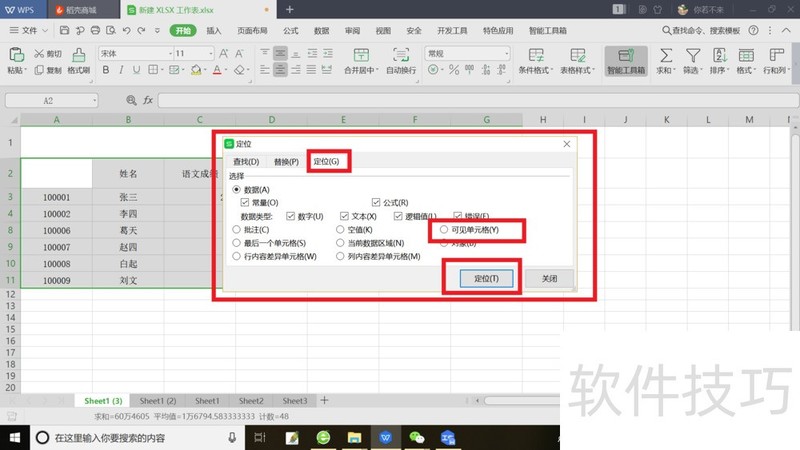Excel表进行复制操作时如何避免复制上隐藏数据
来源:人气:8更新:2024-07-03 05:00:23
精通Excel或WPS工作表是数字化学习和办公的核心能力,能显著提升工作效率。两者之间的操作大同小异。
1、 打开工作表,选定要复制的区域,这个区域包含隐藏的行和列的数据。如图。

2、 如果直接进行复制操作,便会将隐藏的不需要的内容一并复制,粘贴后便会显示出来。要避免复制隐藏的不需要的内容,需要如下操作。

3、 选取复制的区域(带隐藏内容),然后找到【编辑】菜单命令,点击【编辑】菜单命令,在弹出的菜单栏中找到【定位】菜单命令。鼠标左键单击【定位】菜单命令。

4、 单击【定位】菜单命令后,弹出【定位】对话框,在定位栏内,找见【可见单元格】定位条件,选中【可见单元格】,单选框选中。鼠标光标移动到【定位】按钮,单击鼠标左键,完成定位。